POLNJENJE ARTIKLOV, ČRTNIH KOD IN CENIKOV IZ EXCEL DATOTEKE
Modul je namenjen polnjenju podatkov iz Excelovih datotek
direktno v TIC bazo podatkov. Polnimo lahko artikle, črtne kode in največ tri
cenike. Da polnjenje naredimo univerzalno in zanesljivo je potrebno postaviti
nekaj pravil, s katerimi more biti vsak uporabnik modula seznanjen, saj lahko z
nepravilno uporabo modula naredimo precej škode na podatkih.
Funkcije
![]() Vnos nove šifre/dokumenta/pozicije.
Vnos nove šifre/dokumenta/pozicije.
![]() Shrani vnešene podatke.
Shrani vnešene podatke.
![]() Prekliči vnos podatkov.
Prekliči vnos podatkov.
![]() Ustvari prazno excel datoteko
Ustvari prazno excel datoteko
![]() Prenesi artikle v excel
Prenesi artikle v excel
![]() Prikliči ON LINE pomoč za delo s
programom.
Prikliči ON LINE pomoč za delo s
programom.
![]() Izhod iz programa.
Izhod iz programa.

Za vsako področje (artikli, črtne kode in ceniki) bo v nadaljevanju
podrobno opisano. Na splošno pa je treba upoštevati naslednje:
·
Modul deluje samo na osnovi Dobaviteljeve šifre (kataloške oznake – polje
SupplierArticleID). To je edini pogoj po katerem išče ali artikel že obstaja
ali je nov.
·
Modul
nam omogoča, da s klikom na ikono ![]() ustvarimo prazno Excel datoteko, ki ima tako
obliko kot je potrebna za prenos. Za polnjenje priporočamo uporabo tako
ustvarjene datoteke, ker so vse potrebne kolone vezane na polja, katera polnimo
in tako ne more priti do napake, da bi pomotoma polnili polja z napačnimi
podatki.
ustvarimo prazno Excel datoteko, ki ima tako
obliko kot je potrebna za prenos. Za polnjenje priporočamo uporabo tako
ustvarjene datoteke, ker so vse potrebne kolone vezane na polja, katera polnimo
in tako ne more priti do napake, da bi pomotoma polnili polja z napačnimi
podatki.
·
V
bazi podatkov se spremenijo vsa polja, ki imajo v Excelu vpisan kakršenkoli
podatek. Torej če nočemo, da se polje v bazi spremeni, potem pustimo v
Excelu tisto celico prazno!
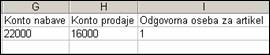
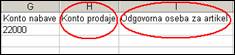
Če bi prenašali podatke iz zgornje
slike, bi v primeru kot kaže slika na
levi prenesli vsa tri polja v bazo ne glede na to ali je artikel nov
ali ne. Medtem bi v primeru slike na
desni dobili naslednje rezultate: pri obstoječem artiklu bi se
popravila v bazi samo vrednost polja »Konto nabave«, pri novem artiklu
pa bi dobili napako ker je »Konto prodaje« obvezno polje za nov artikel, polje
»odgovorna oseba« pa je neobvezno polje in se ne bi zapisalo v bazo.
·
Polnjenje
cenikov določimo v XML-u. Prvi cenik je vedno primaren cenik in zanj lahko
nastavljamo samo ali se polni ali ne. Ostala dva cenika pa lahko izberemo. Več
o tem pri polnjenju cenikov.
·
Podatki se prenesejo le če so podatki pravilni, v nasprotnem primeru pa
nobeden.
·
Prenos
začnemo tako, da kliknemo na ikono ![]() .
.
Pred začetkom prenosa moramo
izbrati katere artikle želimo prenesti, saj tega po začetku prenosa ni več
možno spreminjati.
Po kliku na ikono izberemo Excel
datoteko katero želimo prenesti.
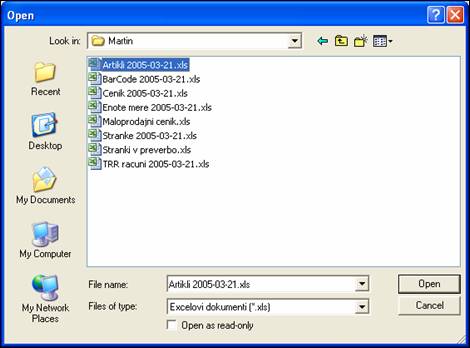
Modul bo potem prebral vse podatke
iz Excela, jih nato preveril in po potrebi izračunal potrebne oz. manjkajoče
cene za cenik. Če je kje med podatki kakšna napaka, ali kak podatek manjka, se
bo prenos ustavil in v Excelu bomo imeli dodatna stolpca Status in Error, kjer
bo za posamezno vrstico zapisan vzrok napake in sicer po naslednji tabeli:
|
ReadFailed |
Napaka pri branju iz Excel datoteke (izpisan točen
razlog). |
|
CheckArticleFailed |
Napačni oz. manjkajoči podatki za artikel |
|
ClassFFailed |
Napaka pri faktorjih na klasifikacijo |
|
OtherFFailed |
Napaka pri ostalih faktorjih |
|
CheckBCodeFailed |
Napaka pri črtni kodi |
|
CheckPriceIFailed |
Napaka pri ceniku |
|
NotSaved |
Artikel ni shranjen |
Te vrstice popravimo v Excelu in ponovno
sprožimo prenos.
Če so vsi podatki v redu se nam bo
odprla nova ikona ![]() in s klikom nanjo podatke shranimo v bazo. V
primeru kakršnekoli napake pri shranjevanju se prenos ustavi in dobimo spet
poročilo zapisano v Excelu.
in s klikom nanjo podatke shranimo v bazo. V
primeru kakršnekoli napake pri shranjevanju se prenos ustavi in dobimo spet
poročilo zapisano v Excelu.
Ko enkrat kliknemo na ikono za
shranjevanje prenosa ne moremo več preklicati.
1.)
Polnjenje artiklov
Polnimo
lahko nove in obstoječe artikle.
Za polnjenje novih artiklov moramo
vnesti obvezne podatke, medtem ko za spremembo obstoječih artiklov ni obveznih podatkov
razen »Dobaviteljeve šifre« (kataloške oznake – polje SupplierArticleID).
Razen polj, ki so namenjena za artikle imamo še vrsto polj,
ki služijo zgolj za izračun cenika. Tu bi izpostavil polji za osnovno ceno
(CustomerBasicPrice, DealerBasicPrice). Ti dve polji se v bazo zapišeta
samo, če se polni tudi primarni cenik. Osnovna cena bo podrobno razložena
pri polnjenju cenika (pomembno za polnjenje cenika).
V naslednji tabeli je spisek vseh polj, ki se uporabljajo
za artikle:
|
Polje za prenos |
Polje v bazi |
Excel kolona |
Obvezno polje za nov artikel |
Privzeta vrednost |
Opis |
|
Šifra artikla |
ArticleID |
A |
|
|
Ne vpisujemo! |
|
Opis oznake artikla (kataloška šifra) |
SupplierArticleID |
B |
|
|
Obvezni vnos za vse artikle! |
|
Stara šifra artikla |
OldArticleID |
C |
|
'' |
|
|
Vrsta artikla |
ArticleTypeID |
D |
|
' ' |
|
|
Naziv artikla |
Title |
E |
|
|
|
|
Enota mere |
MeasureUnitID |
F |
|
|
|
|
Šifra prvega nivoja primarne klasifikacije |
PrimClassI |
G |
|
|
dva znaka |
|
Šifra drugega nivoja primarne klasifikacije |
PrimClassII |
H |
|
|
štirje znaki |
|
Šifra tretjega nivoja primarne klasifikacije |
PrimClassIII |
I |
|
|
štirje znaki |
|
Šifra davčne stopnje |
TaxID |
J |
|
|
|
|
Konto nabave |
ProvisionAccount |
K |
|
|
|
|
Konto prodaje |
SaleAccount |
L |
|
|
|
|
Šifra carinske stopnje |
DutyID |
M |
|
0 |
|
|
Šifra transporta |
TransportationID |
N |
|
0 |
|
|
Šifra prevoznika |
CarrierID |
O |
|
0 |
|
|
Osnovni dobavitelj |
SupplierID |
P |
|
0 |
|
|
Valuta cene za kupce |
CustomerCurrency |
Q |
|
' ' |
|
|
Osnova za izračun cene za kupce |
CustomerBasicPrice |
R |
|
0 |
obvezno pri polnjenju primarnega cenika na osnovi
faktorjev |
|
Faktor za ceno za kupce |
CustomerFactor |
S |
|
0 |
|
|
Valuta cene za trgovce |
DealerCurrency |
T |
|
' ' |
|
|
Osnova za izračun cene za trgovce |
DealerBasicPrice |
U |
|
0 |
obvezno pri polnjenju primarnega cenika na osnovi
faktorjev |
|
Faktor za ceno za trgovce |
DealerFactor |
V |
|
0 |
|
|
Povprečna nabavna cena |
AverageProvisionPrice |
W |
|
NULL |
|
|
Odgovorna oseba za artikel |
ResponsibilityPerson |
X |
|
1 |
|
|
Aktivnost artikla |
Active |
Y |
|
1 |
1-aktiven |
|
Carinska tarifa |
CustomsTariff |
AG |
|
0 |
osem znakov |
|
Država porekla |
SourceCountryID |
AH |
|
|
|
|
Teža |
BruttoWeight |
AI |
|
|
|
|
Faktor preračuna merskih enot |
IntrastatUnitFactor |
AJ |
|
1 |
|
Za polnjenje artiklov moramo vedeti naslednje:
-
Na
izbiro imamo ali hočemo dodati nove artikle ali naredimo samo popravek že
obstoječih artiklov ali pa oboje. Kateri so novi oziroma artikli vidimo na
osnovi barve vrstice (glej legendo barv).


-
Za
vsak artikel se na osnovi Dobaviteljeve šifre (kataloške oznake) pridobi šifra
artikla in le ta se zapiše v Excel datoteko pri uspešnem prenosu podatkov.
2.)
Polnjenje črtne kode:
Za polnjenje črtnih kod rabimo samo en dodaten podatek in
sicer črtno kodo.
V naslednji tabeli je spisek polj, ki se uporabljajo za
črtne kode:
|
Polje za prenos |
Polje v bazi |
Excel kolona |
Obvezno polje za nov artikel |
Privzeta vrednost |
Opis |
|
Črtna koda |
BarCode |
AF |
|
'' |
|
Polnijo se po naslednjem pravilu:
-
Polnijo
se samo primarne črtne kode.
-
Če
črtna koda v bazi ne obstaja, se ustvari nova primarna črtna koda.
-
Če
črtna koda v bazi obstaja, vendar ni primarna, se spremeni v primarno črtno
kodo.
-
Če
smo pustili v Excelu celico za črtno kodo prazno se črtna koda ne prenese.
1.)
Polnjenje cenikov
Pred vsakim polnjenjem cenika se naredi kopija cen za
artikle, kateri se polnijo. Pri naslednji spremembi cene na takem artiklu bodo
stare cene izgubljene.
Pomembno:
-
Primarni cenik se ne polni samo v primeru, da imamo XML nastavitve tako
nastavljene ali če ni vpisane nobene cene (osnovne in prodajne).
-
Če
smo vnesli »Osnovno ceno« se bo izvršil preračun za polnjenje cenika (Cena brez
DDV za končnega kupca, Cena brez DDV za trgovca) in se bodo zapisale
preračunane cene. V kolikor pa nismo vnesli osnovne cene se naredi preračun iz
podatkov za cenik (izračuna se »Osnovna cena«). Prednost ima vedno preračun
iz »Osnovne cene«, tudi če smo vnesli še druge podatke.
Za cenike so v Excelu naslednja polja:
|
Polje za prenos |
Polje v bazi |
Excel kolona |
Obvezno polje za nov artikel |
Privzeta vrednost |
Opis |
|
Cena brez DDV za končnega kupca (cenik 1 - primarni) |
CustomerPriceWoTax |
Z |
|
|
|
|
Cena brez DDV za trgovca (cenik 1 - primarni) |
DealerPriceWoTax |
AA |
|
|
|
|
Cena brez DDV za končnega kupca (cenik 2) |
CustomerPriceWoTax |
AB |
|
|
|
|
Cena brez DDV za trgovca (cenik 2) |
DealerPriceWoTax |
AC |
|
|
|
|
Cena brez DDV za končnega kupca (cenik 3) |
CustomerPriceWoTax |
AD |
|
|
|
|
Cena brez DDV za trgovca (cenik 3) |
DealerPriceWoTax |
AE |
|
|
|
Polnjenje cenika poteka po
naslednjem postopku:
-
Primarni
cenik je povezan z artikli preko faktorjev, zato se ta cenik vedno preračuna po
logiki za TIC-a. Medtem pa se ostali ceniki polnijo direktno z vrednostmi, ki
so vpisane v Excelu.
-
Pri izračunu cen se v tej verziji še ne upoštevajo valute, zato mora
uporabnik sam poskrbeti, da so cene v isti valuti kot cenik.
-
V
kolikor nismo v Excel vnesli nobene cene za artikel, se za ta artikel tudi
cenik ne spremeni.
2.)
Izvoz artiklov Excel
S klikom na ikono ![]() zaženemo modul za prenos artiklov v Excel.
zaženemo modul za prenos artiklov v Excel.
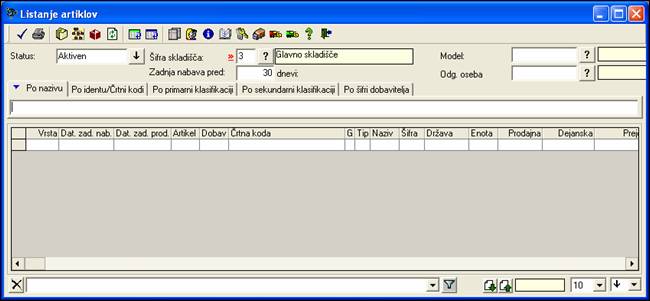
V tem oknu določimo pogoje, po katerih bomo prenašali
artikle v Excel (prenesejo se samo tisti, ki ustrezajo vpisanim pogojev – npr.
naziv, klasifikacija, …).
Ko smo pogoje nastavili (in dobimo v listanju ustrezne
artiklov) s klikom na ikono ![]() sprožimo prenos podatkov v Excel datoteko in
jo shranimo.
sprožimo prenos podatkov v Excel datoteko in
jo shranimo.
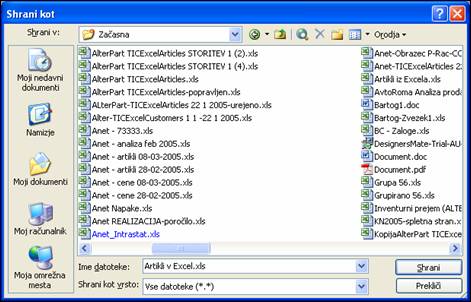
Nato v datoteki popravimo podatke, ki jih želimo spremeniti
(upoštevamo nasvete iz začetka tega navodila) ter shranimo. Po že opisanem
postopku dokument ponovno prenesemo v TIC.